- Existem muitas dicas e truques que podem ser feitos no Microsoft Excel.
- O guia abaixo mostrará como você pode excluir várias linhas de uma vez.
- Para mais artigos sobre este software incrível, confira nosso MS Excel Hub dedicado.
- Para mais tutoriais excelentes, confira nosso Página de tutoriais do Microsoft Office.
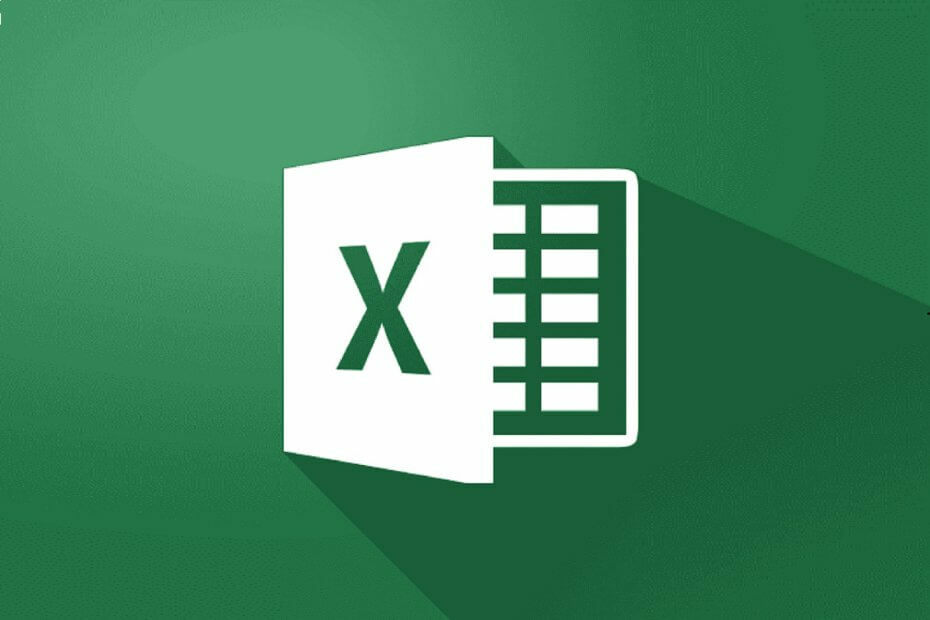
Este software manterá seus drivers ativos e funcionando, protegendo-o contra erros comuns de computador e falhas de hardware. Verifique todos os seus drivers agora em 3 etapas fáceis:
- Baixar DriverFix (arquivo de download verificado).
- Clique Inicia escaneamento para encontrar todos os drivers problemáticos.
- Clique Atualizar drivers para obter novas versões e evitar o mau funcionamento do sistema.
- DriverFix foi baixado por 0 leitores este mês.
Microsoft Excel é um dos programas populares usados por bilhões de pessoas para gerenciar seus dados e contas. Ele é usado por empresas para controlar suas finanças, estoque e muito mais.
O fato de as empresas dependerem do aplicativo para gerenciar seus dados, muitas vezes precisam excluir vários registros de documentos do Excel.
Um dos usuários que teve problemas ao excluir várias linhas relatado em fóruns.
Como posso excluir várias linhas no Excel? Se eu marcar tudo e tentar excluir, apenas uma linha será excluída. Mesmo se eu clicar com o botão direito e selecionar excluir, ainda excluirá uma linha de cada vez. Preciso excluir todas as linhas selecionadas separadamente com Ctrl de uma vez.
Felizmente, existem muitas maneiras que você pode usar para excluir várias linhas de uma planilha do Excel de uma vez.
Como posso excluir várias linhas no Excel?
1. Excluir várias linhas por meio do menu contextual
- Abra a planilha do Excel e selecione todas as linhas que deseja excluir.
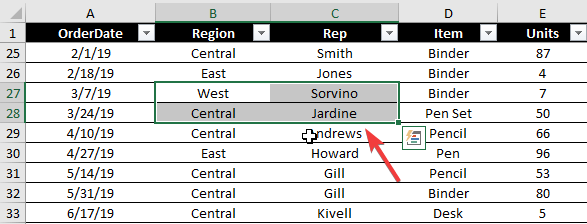
- Clique com o botão direito na seleção e clique em Excluir ou Apagar linhas na lista de opções.
- Como alternativa, clique na guia Página inicial, navegue até o Grupo de células, e clique Excluir.
- Um menu suspenso será aberto na tela.
- Selecione Excluir linhas de folha para excluir a seleção.

- Selecione Excluir linhas de folha para excluir a seleção.
2. Exclua várias linhas usando uma tecla de atalho
- Selecione as linhas direcionadas de sua planilha do Excel para excluir várias linhas em uma única tentativa.

- Aperte Ctrl e – para apagar a seleção.
Este método se aplica a várias linhas consecutivas e não consecutivas.
3. Excluir várias linhas por meio da seleção de células
- Em primeiro lugar, selecione todas as células nas linhas correspondentes que você deseja excluir.
- Clique com o botão direito em uma das seleções e selecione Excluir.
- Clique Linha inteira na caixa de diálogo de exclusão e clique no OK botão.
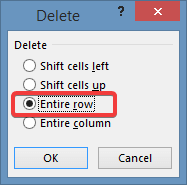
4. Exclua várias linhas executando uma macro
- Selecione as linhas direcionadas que você deseja excluir.
- Abra o editor VBA pressionando Alt + F11 teclas do seu teclado.
- Clique no primeiro projeto no painel esquerdo.
- Navegue até a barra de menu e selecione Inserir>> Módulo.
- Cole o seguinte código na nova janela para selecionar várias células para exclusão:
- Sub Delete_Rows ()
- ‘Excluir várias linhas (linhas 4, 5 e 6)
- Planilhas (“Folha1”). Faixa (“C4: C6”). Linha inteira. Excluir
- End Sub
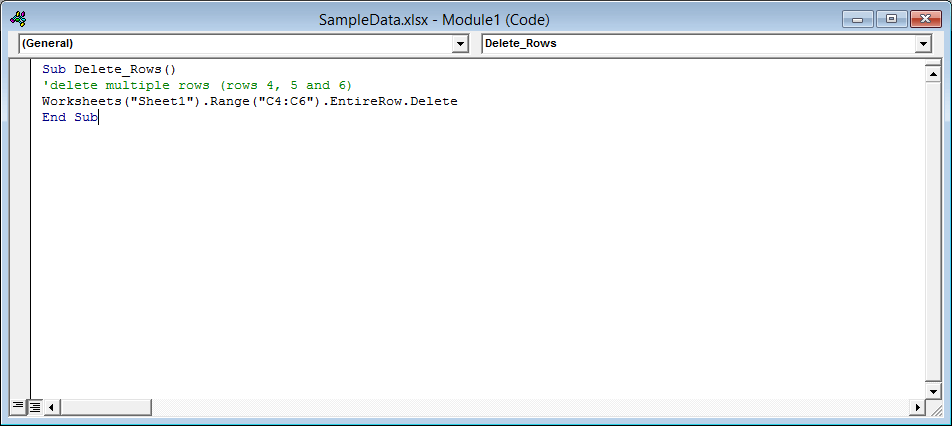
Altere as referências do número da linha (“C4: C6”) para escolher as linhas específicas que deseja excluir. Por exemplo, se você deseja excluir linhas não consecutivas (3,7,8), você pode especificar o intervalo como (“C3, C7, C8”). Especifique o nome da sua planilha, alterando a Planilha1.
Finalmente, clique no Corre botão ou pressione F5 para executar o script.
Qual dos métodos a seguir funcionou para você? Deixe-nos saber na seção de comentários abaixo.
perguntas frequentes
Microsoft Excel é a ferramenta de planilha dedicada do Pacote Microsoft Office.
Sim, existem muitas alternativas do Microsoft Excel, incluindo Planilhas Google ou o ferramenta de planilha para o Libre Office.
Além dos arquivos xls, existem muitos formatos de arquivo que o Microsoft Excel pode manipular.


![Os arquivos do Excel não abrem após a instalação da Atualização para Criadores do Windows 10 [Correção]](/f/ed0c60d9852d5c0dabe45d230706bac3.jpg?width=300&height=460)